Perkaitan proses (juga dikenali sebagai penyematan CPU) ialah proses memperuntukkan atur cara yang sedang berjalan kepada satu utas (teras maya), dan bukannya membenarkannya berjalan dengan semua utas CPU. Menetapkan pertalian proses adalah berfaedah, kerana ia akan membolehkan pengguna memutuskan dengan tepat berapa banyak sumber yang digunakan oleh program.
Dalam panduan ini, kami akan membincangkan cara menetapkan pertalian program yang dijalankan pada PC Linux anda. Kami juga akan membincangkan cara lain anda boleh mengehadkan sumber sistem kepada program pada OS Linux anda.
Mencari maklumat CPU anda
Sebelum kita boleh membincangkan cara menyematkan atur cara individu pada urutan tertentu, kita perlu mengetahui bilangan utas yang anda ada pada sistem Linux anda. Terdapat beberapa cara untuk mengetahui maklumat ini . Kami akan merangkumi dua cara.
Cara pertama untuk mengetahui kiraan benang CPU anda adalah dengan arahan nproc . Perintah ini memberikan bilangan pemproses mentah yang tersedia untuk digunakan oleh sistem Linux anda.
Untuk menjalankan arahan nproc untuk menentukan bilangan benang yang anda ada, anda mesti membuka tetingkap terminal. Untuk membuka tetingkap terminal, tekan Ctrl + Alt + T atau Ctrl + Shift + T pada papan kekunci.
Dengan tetingkap terminal terbuka, laksanakan nproc .
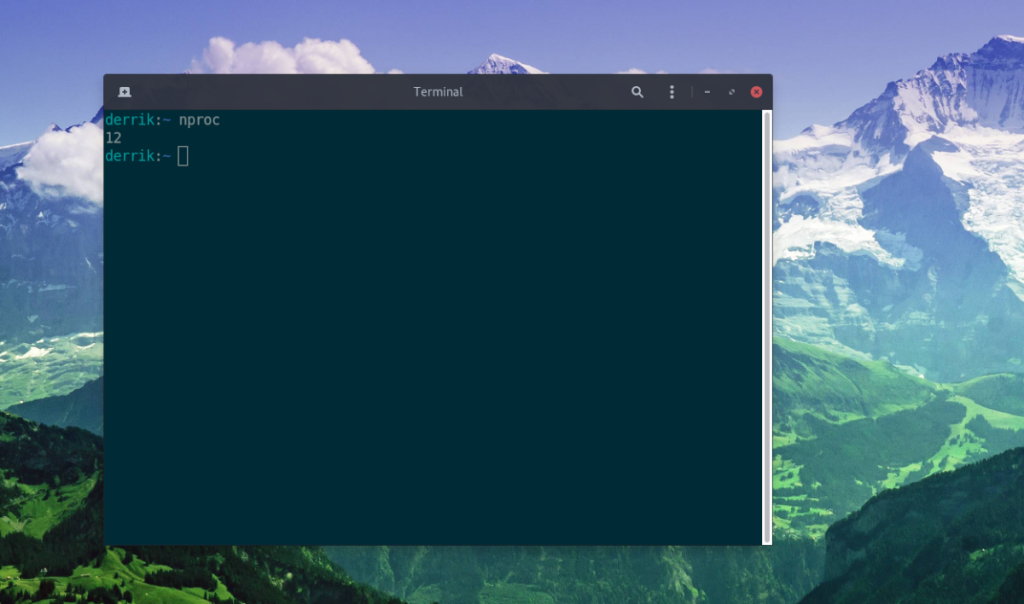
nproc
Anda akan melihat selepas menjalankan arahan; nombor muncul dalam gesaan. Nombor itu ialah kiraan benang (teras maya) sistem Linux anda. Untuk menyimpan maklumat ini untuk kemudian, lakukan perkara berikut.
nproc >> ~/cpu-count.txt
Jika arahan nproc tidak cukup maklumat untuk anda, terdapat alat baris perintah yang lebih baik yang memberikan lebih banyak maklumat tentang urutan CPU anda. Ia dipanggil Maklumat CPU. Begini cara memasangnya.
Pertama, pastikan anda mempunyai tetingkap terminal terbuka. Kemudian, masukkan arahan pemasangan di bawah yang sepadan dengan sistem pengendalian Linux yang anda gunakan.
Ubuntu
Pada Ubuntu Linux, anda boleh memasang Maklumat CPU menggunakan arahan pengurus pakej Apt di bawah.
sudo apt install cpuinfo
Debian
Mereka yang menggunakan Debian Linux boleh mendapatkan Maklumat CPU dan berjalan dengan arahan Apt-get berikut .
sudo apt-get install cpuinfo
Arch Linux
Arch Linux boleh dengan mudah memasang alat Maklumat CPU pada Linux menggunakan arahan Pacman berikut dalam tetingkap terminal.
sudo pacman -S python-py-cpuinfo
Fedora
Adakah anda menggunakan Fedora Linux? Dapatkan Maklumat CPU anda dengan melaksanakan arahan Dnf berikut dalam terminal.
sudo dnf pasang python3-cpuinfo
OpenSUSE
Pengguna OpenSUSE Linux? Dapatkan Maklumat CPU dan jalankan dengan arahan Zypper di bawah.
sudo zypper pasang python3-py-cpuinfo
Setelah program Maklumat CPU disediakan pada PC Linux anda, tiba masanya untuk menggunakannya untuk mengetahui maklumat CPU supaya kami boleh menentukan dengan tepat berapa banyak utas yang perlu digunakan.
Menggunakan arahan cpu-info di bawah, dapatkan bacaan CPU anda.
Nota: anda mungkin perlu menjalankan cpuinfo dan bukannya cpu-info jika pada Arch Linux, Fedora atau OpenSUSE Linux.
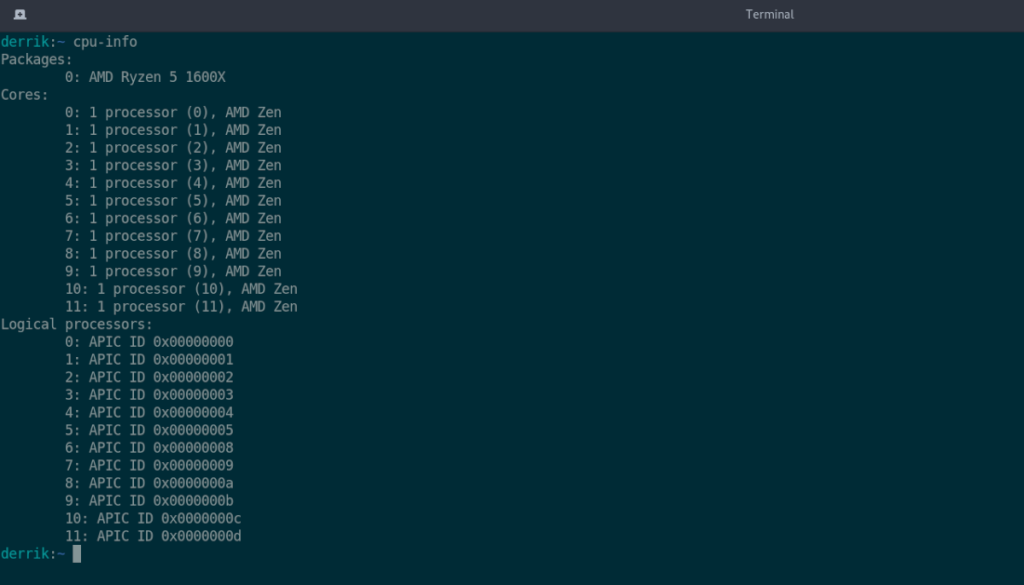
maklumat cpu
Selepas menjalankan arahan, anda akan melihat kedua-dua kiraan teras dan kiraan logik. Kiraan logik ialah bilangan utas yang perlu anda kerjakan. Maklumat logik adalah yang paling penting apabila ia datang kepada panduan ini. Jangan ragu untuk menyimpan maklumat CPU ke fail teks dengan menjalankan arahan berikut.
cpu-info >> ~/cpu-count.txt
Bagaimana untuk menetapkan pertalian proses pada Linux
Untuk menetapkan pertalian proses pada PC Linux anda, anda perlu menggunakan Taskset program terbina dalam. Buka tetingkap terminal dengan menekan Ctrl + Alt + T atau Ctrl + Shift + T pada papan kekunci. Kemudian, dari sana, ikuti arahan langkah demi langkah di bawah untuk mengetahui cara untuk mengaitkan proses yang sedang berjalan.
Langkah 1: Cari ID proses program yang sedang berjalan dengan melaksanakan pidof, diikuti dengan nama apl. Sebagai contoh, untuk mencari ID proses Thunderbird, anda akan menjalankan perintah contoh di bawah.
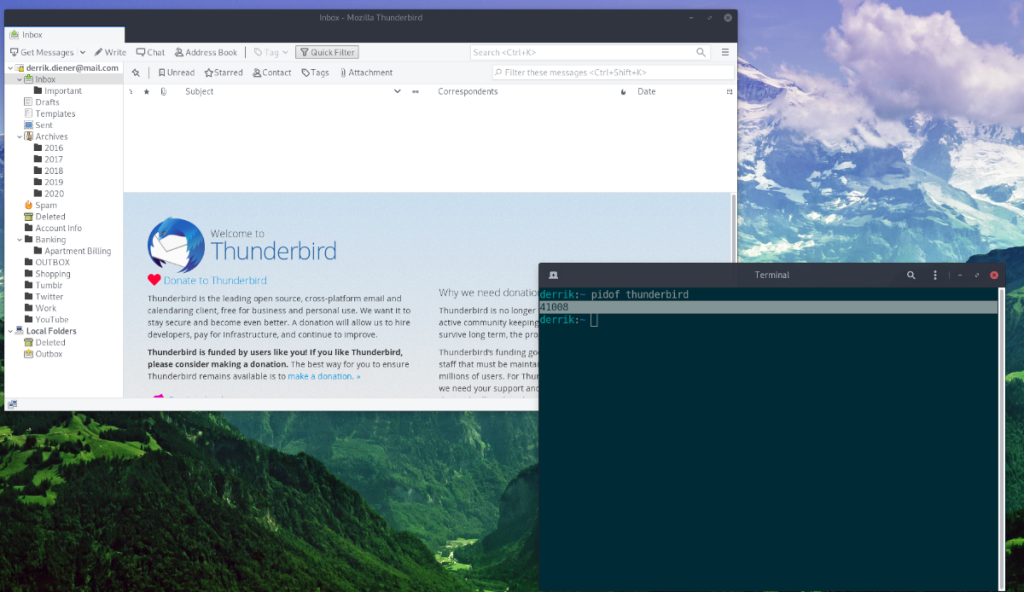
pidof thunderbird
Langkah 2: Ambil perhatian tentang ID proses apl. Kemudian, pasangkannya ke dalam contoh arahan set tugas berikut .
Nota: anda mesti menukar thread_number kepada thread CPU yang anda ingin letakkan program. Anda juga mesti menukar process_id kepada ID proses yang ditemui dengan pidof yang anda ingin kaitkan dengan set tugasan .
set tugas sudo -cp thread_number process_id &
Perlu menyemak program anda yang baru diminati? Jalankan set tugas -p terhadap ID proses program untuk mengesahkan bahawa ia berjalan pada utas CPU yang anda tentukan dalam langkah 2.
set tugas -p process_id
Ketahui lebih lanjut tentang Taskset
Untuk mengetahui lebih lanjut tentang Taskset, anda perlu membaca manual. Jalankan arahan set tugas lelaki .
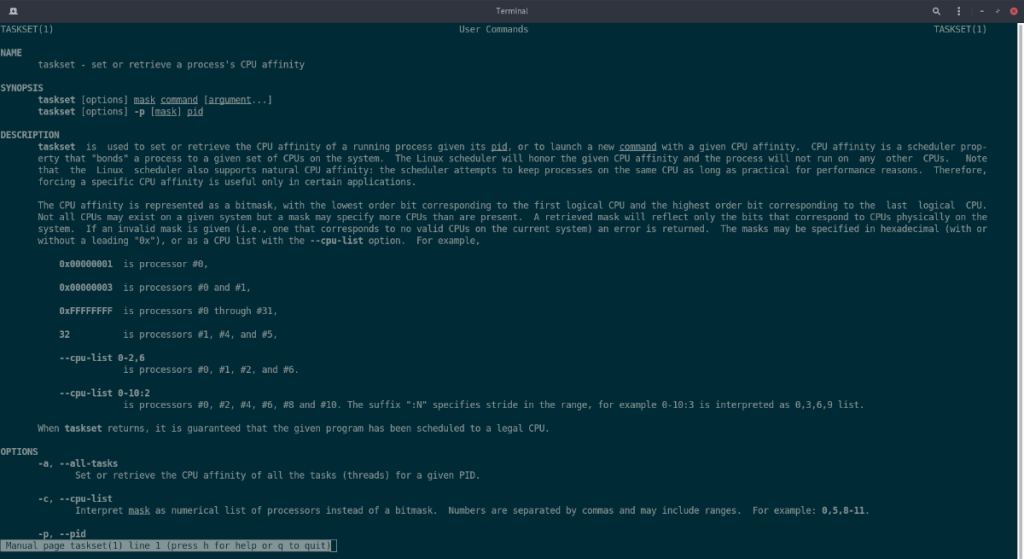
set tugas lelaki
Perintah set tugas Running man akan memberikan anda manual terperinci tentang aplikasi Set Tugas. Lihat atasnya kerana ia akan membantu anda memahami cara apl itu berfungsi. Apabila selesai, tekan q untuk berhenti.

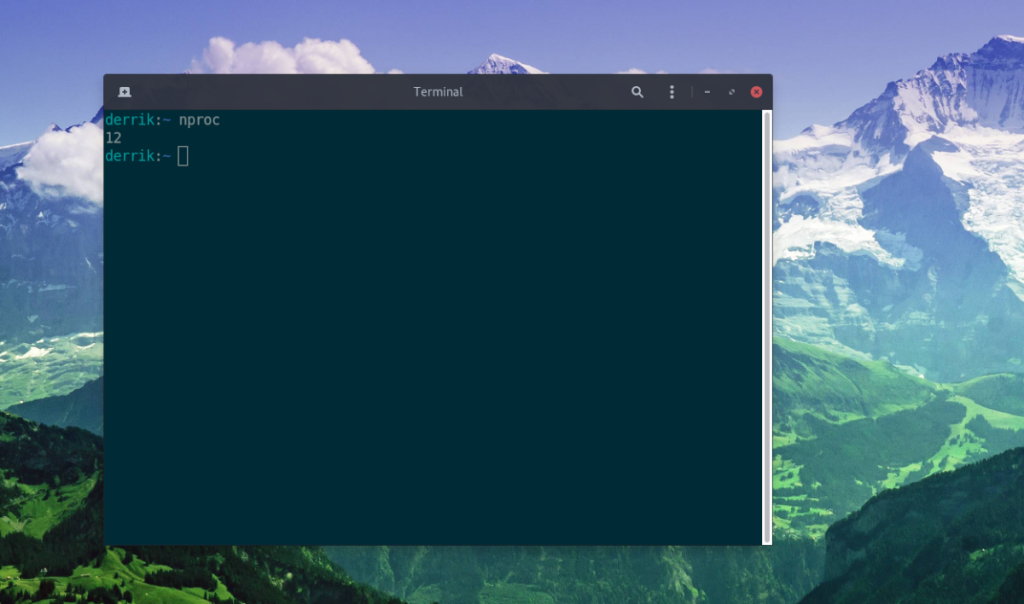
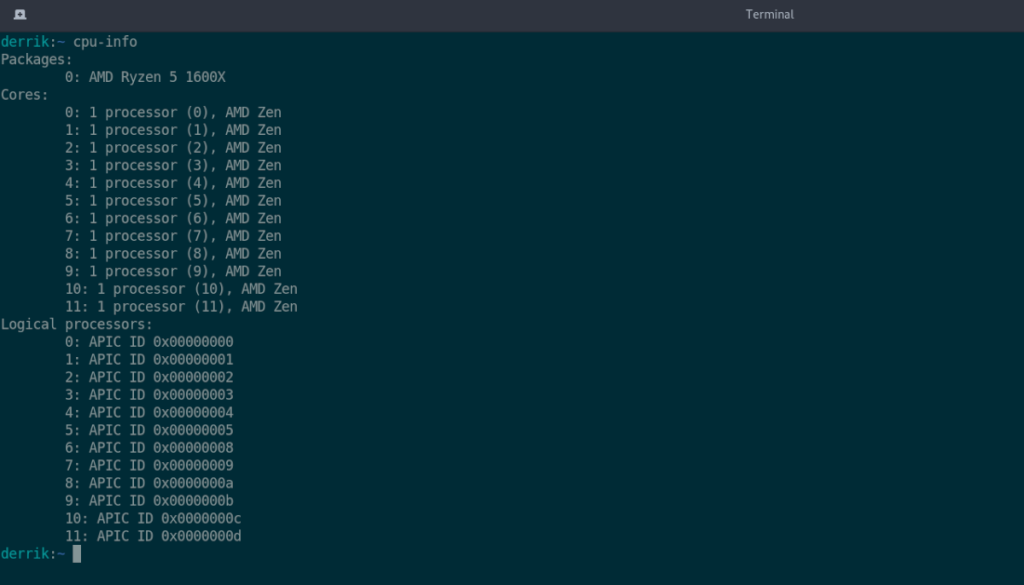
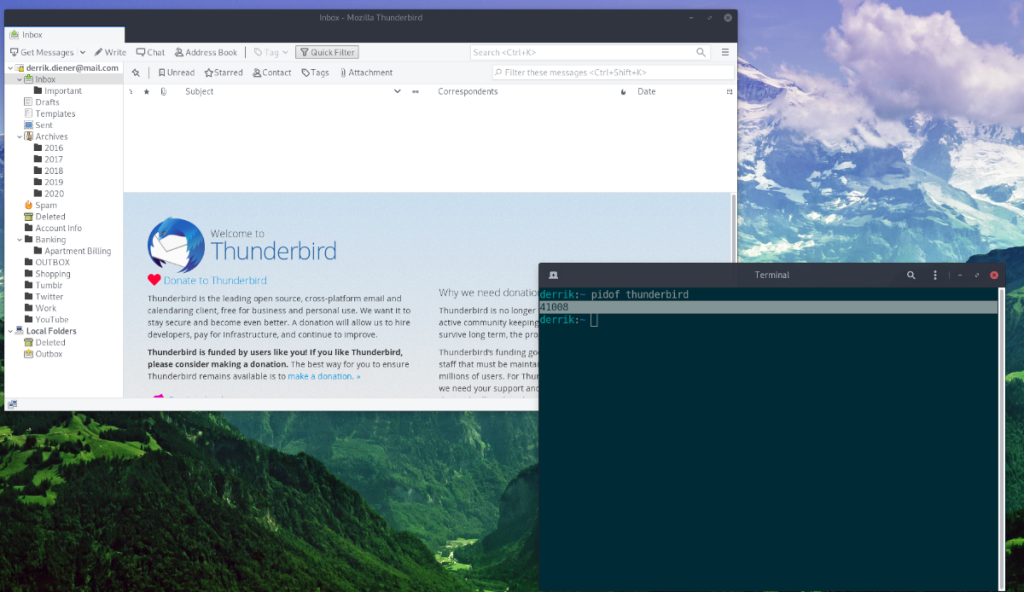
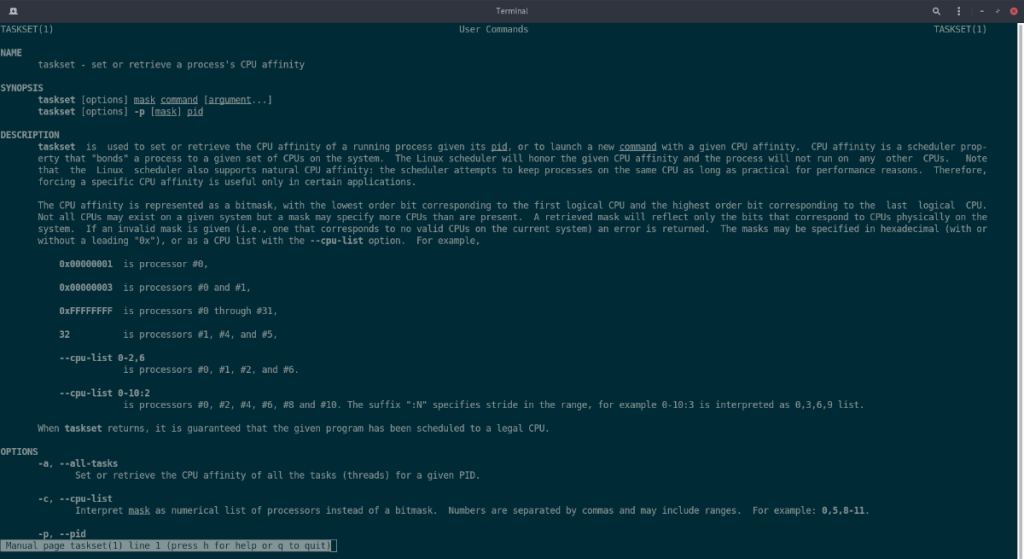



![Muat turun FlightGear Flight Simulator Secara Percuma [Selamat mencuba] Muat turun FlightGear Flight Simulator Secara Percuma [Selamat mencuba]](https://tips.webtech360.com/resources8/r252/image-7634-0829093738400.jpg)




